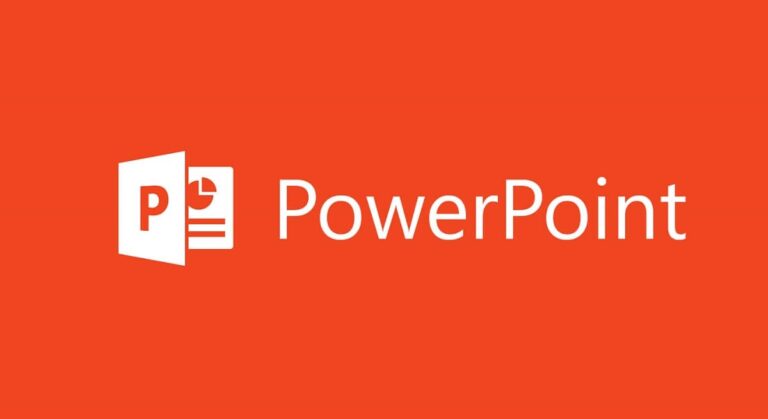Как удалить временные файлы из Windows 10

Продолжительное использование компьютера приводит к Windows 10 накапливает временные файлы. В операционной системе создается папка Temp, в которой мы находим все эти файлы, которые накапливаются с течением времени. Если компьютер используется часто, эта папка может быстро расти и достигать огромных размеров. Что в конечном итоге означает, что он занимает много места на жестком диске. Может быть, слишком много.
Поэтому рекомендуется перейти к удаляйте эти временные файлы из Windows 10 с некоторой частотой. Ниже мы расскажем подробнее о причинах, почему это полезно делать. Также способ удаления этих временных файлов с компьютера.
Зачем удалять временные файлы
Основная причина в этом смысле ясна. Речь идет о возможности экономить место в Windows 10. Поскольку с течением времени на компьютере накапливается огромное количество временных файлов. Хотя поначалу они обычно имеют определенную функцию или утилиту, со временем это меняется. В итоге они занимают бессмысленное место на компьютере. Поэтому рекомендуется их удалить.

На вашем компьютере создается папка Temp. где мы находим эти временные файлы. Их создают многие программы, которые мы установили в Windows 10. Это сделано для того, чтобы контролировать прогресс пользователей. Они позволяют отменить изменения в некоторых программах, поскольку сохраняют предыдущие версии. Кроме того, браузер, который мы используем на компьютере, также генерирует файлы этого типа.
В вашем случае это такие элементы, как данные, хранящиеся в Windows 10. Это также могут быть фотографии или данные с определенного веб-сайта. Идея заключается в том, что в следующий раз, когда вы посетите определенный веб-сайт, страница будет загружаться быстрее, поскольку эти временные файлы находятся на компьютере. Таким образом, у этих типов действий есть специальная утилита, которая позволяет некоторым страницам, которые мы посещаем чаще всего, загружаться быстрее.
Поэтому удаление этих временных файлов может иметь некоторые последствия, как вы можете себе представить. Некоторые веб-сайты поначалу могут загружаться медленно, пока не будут созданы новые временные файлы. Кроме того, в случае приложений для работы с документами, таких как Word, предыдущие версии некоторых документов могут быть потеряны. Хотя когда мы снова воспользуемся этими программами в Windows 10, временные файлы будут созданы снова.
Как удалить временные файлы в Windows 10

Мы можем удалить вручную временные файлы, которые накапливаются в Windows 10. Это очень простой процесс. Поэтому, если мы заинтересованы в этом, нам нужно выполнить всего несколько шагов. Если вы никогда этого не делали, вполне вероятно, что количество накопившихся файлов огромно. Что занимает много места на диске.
Сначала вам необходимо войти в настройки виндовс 10, используя комбинацию клавиш Win+I. Внутри него нам нужно перейти в системный раздел, который появляется первым на экране. В этом разделе мы рассмотрим столбец, который появляется в левой части экрана. Одна из опций в нем — «Хранилище». Затем мы нажимаем на эту опцию.
В этом разделе нам предстоит активировать раздел под названием Storage Sensor, где мы видим, что есть переключатель. Включаем его, вдруг он был выключен. Предполагается, что мы включили автоматическое удаление временных файлов в Windows 10. Теперь нам нужно определить частоту. Для этого нажмите «Изменить способ автоматического освобождения места».
Здесь вы сможете выбрать частоту, с которой вы хотите, чтобы это происходило на вашем компьютере. Поэтому вы выбираете тот вариант, который вам больше всего подходит. Они могут быть еженедельными, ежемесячными или какими угодно. С другой стороны, мы также должны установите флажок «Удалить временные файлы, которые мои приложения не используют».. Таким образом, весь процесс был настроен.